
mindows工具箱

- 文件大小:7.0MB
- 界面语言:简体中文
- 文件类型:Android
- 授权方式:5G系统之家
- 软件类型:装机软件
- 发布时间:2024-11-15
- 运行环境:5G系统之家
- 下载次数:216
- 软件等级:
- 安全检测: 360安全卫士 360杀毒 电脑管家
系统简介
要在苹果设备上安装Windows系统,通常有两种方法:使用Boot Camp Assistant(启动转换助理)和通过虚拟机软件。以下是详细的步骤和注意事项:
使用Boot Camp Assistant安装Windows系统
1. 检查硬件兼容性: 确保你的Mac电脑搭载的是Intel处理器,因为目前M系列芯片的Mac不支持通过Boot Camp安装Windows。 检查你的Mac型号是否在支持列表中,例如2015年或之后推出的MacBook,2012年或之后推出的MacBook Air、MacBook Pro、Mac mini、iMac,以及2013年或之后推出的Mac Pro。
2. 准备工作: 确保有足够的磁盘空间来分配给Windows系统。 关闭Mac的节能功能以确保安装过程的稳定性。 从Microsoft下载Windows 10的磁盘映像,而不是使用升级包。
3. 安装步骤: 打开“启动转换助理”(Boot Camp Assistant),按照提示进行操作。 在提示时选择下载Windows支持软件(驱动程序),并插入Windows安装介质(USB闪存驱动器或安装光盘)。 按照屏幕上的指示完成Windows安装,并确保在安装过程中选择正确的分区。
通过虚拟机软件安装Windows系统
1. 选择虚拟机软件: 常用的虚拟机软件包括Parallels Desktop、VMware Fusion和Oracle VirtualBox。
2. 安装虚拟机软件: 下载并安装你选择的虚拟机软件。 打开虚拟机软件,按照软件的向导创建新的虚拟机。
3. 安装Windows: 在虚拟机中插入Windows安装介质或选择下载的Windows映像文件。 按照虚拟机软件的指示完成Windows安装过程。
注意事项
性能影响:通过虚拟机运行Windows可能会比直接通过Boot Camp运行Windows的性能略低,但足够用于一般办公和日常使用。 系统切换:使用Boot Camp时,需要在重启后选择启动哪个系统;而使用虚拟机则无需重启,直接在macOS中打开虚拟机软件即可。
苹果Mac电脑安装Windows双系统全攻略

一、准备工作
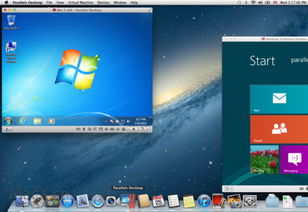
在开始安装Windows双系统之前,我们需要做好以下准备工作:
确保Mac电脑电量充足,以防安装过程中突然断电。
查看Mac电脑硬盘空间是否充足,至少需要60GB的空闲空间。
备份重要数据,以防安装过程中数据丢失。
下载Windows 10原版镜像文件,可以从微软官网或MSDN下载。
准备一个8GB以上的U盘,用于安装Windows系统。
二、使用Boot Camp安装Windows双系统
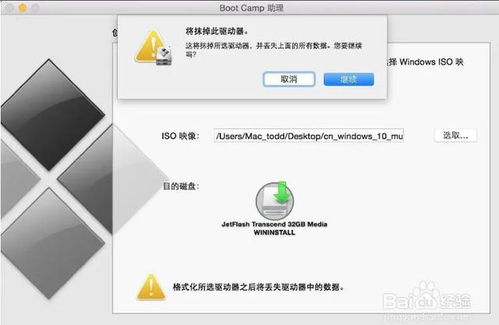
Boot Camp是苹果官方提供的双系统安装工具,可以帮助用户在Mac电脑上安装Windows双系统。以下是使用Boot Camp安装Windows双系统的步骤:
打开Mac电脑,在“应用程序”中找到“实用工具”,然后打开“Boot Camp助理”。
在Boot Camp助理中,同意条款并继续。
选择要安装Windows的磁盘分区,并设置Windows分区大小。
将Windows 10原版镜像文件复制到U盘中。
将U盘插入Mac电脑,点击“开始安装”。
按照提示完成Windows系统的安装。
三、使用虚拟机软件安装Windows双系统
除了Boot Camp,用户还可以使用虚拟机软件在Mac电脑上安装Windows双系统。以下以Parallels Desktop为例,讲解使用虚拟机软件安装Windows双系统的步骤:
打开Mac电脑,在“应用程序”中找到“Parallels Desktop”,然后打开。
在Parallels Desktop中,点击“文件”菜单,选择“新建”。
在弹出的对话框中,选择“安装Windows或其他操作系统”,然后点击“继续”。
选择Windows 10原版镜像文件,点击“继续”。
在弹出的对话框中,选择“如同PC”,然后点击“继续”。
为虚拟机命名,并设置内存和处理器等参数。
点击“安装”开始安装Windows系统。
常见问题
- 2025-03-05 梦溪画坊中文版
- 2025-03-05 windows11镜像
- 2025-03-05 暖雪手游修改器
- 2025-03-05 天天动漫免费
装机软件下载排行







